基于触控的交互
简介
很多设备都拥有支持多点触控的屏幕,允许用户使用手指和/或手写笔进行交互。
它们与屏幕的接触状态、数量以及运动行为被识别成触控手势和操作,可以支持多种交互功能和体验(例如点击、滑动、缩放、旋转)。
在多数情况下,应将触控交互作为用户首要的交互方式。
基础手势
| 手势操作 | 功能描述 | 图示 |
|---|---|---|
| 点击 | 用户通过点击某个元素触发功能或访问界面。 | 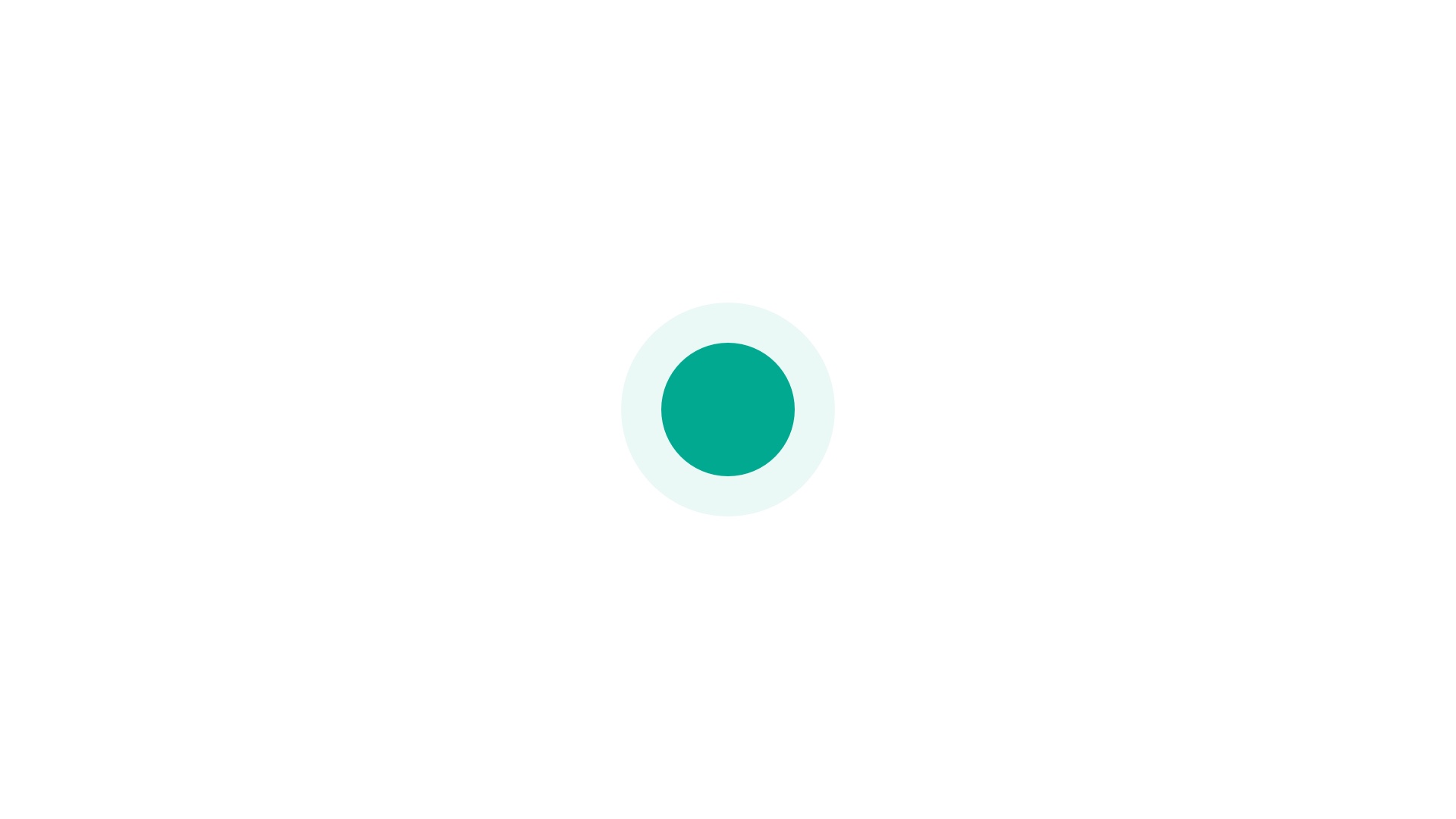 |
| 长按 | 用户通过长按某个元素触发菜单或特定模式或进入界面。长按手势发现性差,常用功能不要使用长按来触发。 场景: 长按操作显示弹出菜单。例如,在联系人列表中长按某个联系人。 长按操作显示快捷菜单。例如,长按某个桌面图标。 长按操作进入多选。一般用于列表或宫格界面。例如,长按信息的列表界面,长按图库的宫格界面。 长按操作进入编辑模式或可排序模式,并伴随振动。例如,长按闹钟的列表界面,长按桌面的空白处。 长按操作选择文本。例如,在文本框中长按已经输入的文字。 长按图标进入该图标对应的功能详情。例如,在通知面板上长按功能开关图标。 | 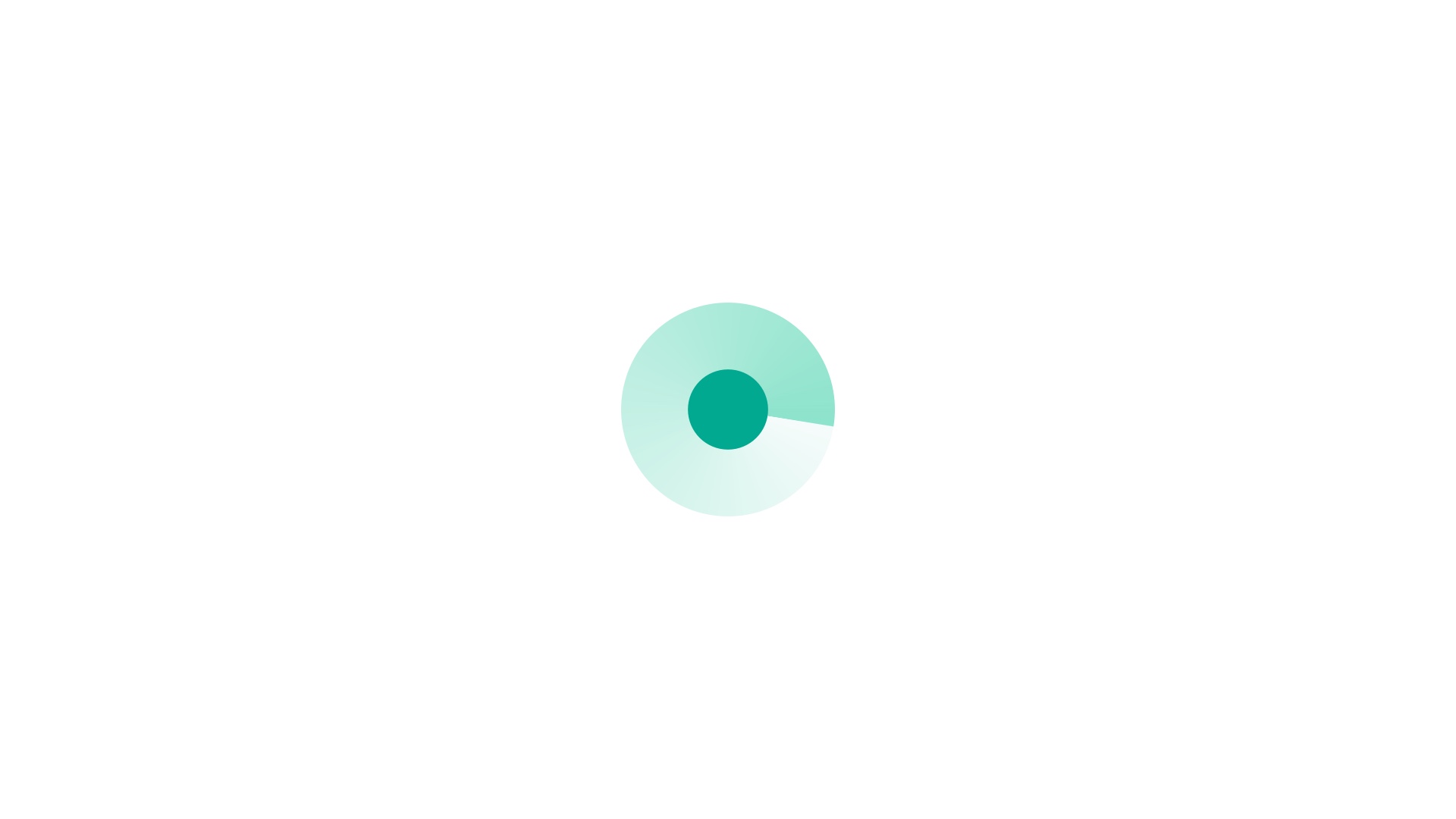 |
| 滑动 | 用户通过滑动来滚动列表或平移界面内容。 场景: 通过滑动滚动列表。 在内容区横向滑动切换页签。 通过滑动平移地图。 | 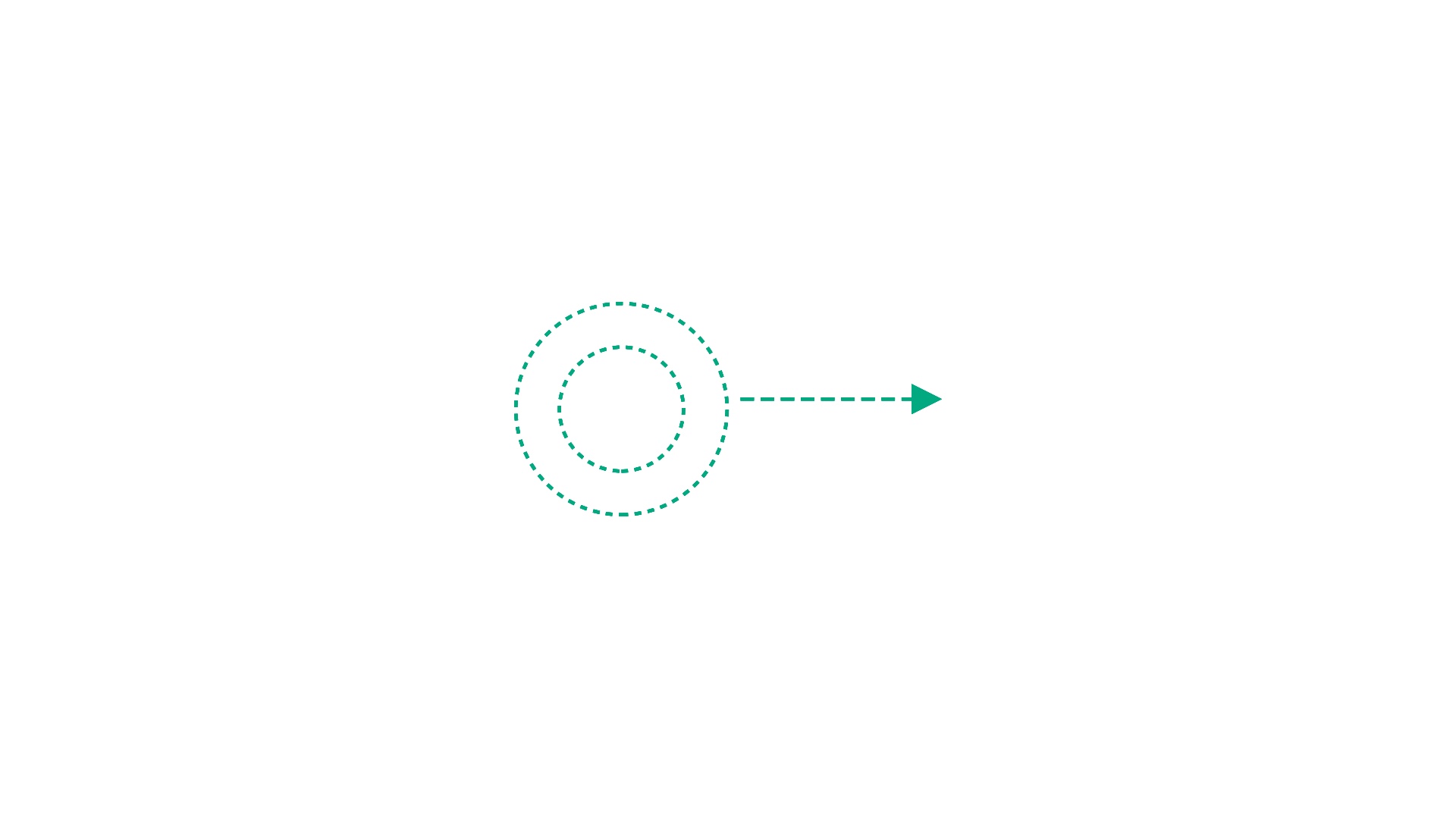 |
| 拖动 | 用户将元素从一个位置移动到另外一个位置。 | 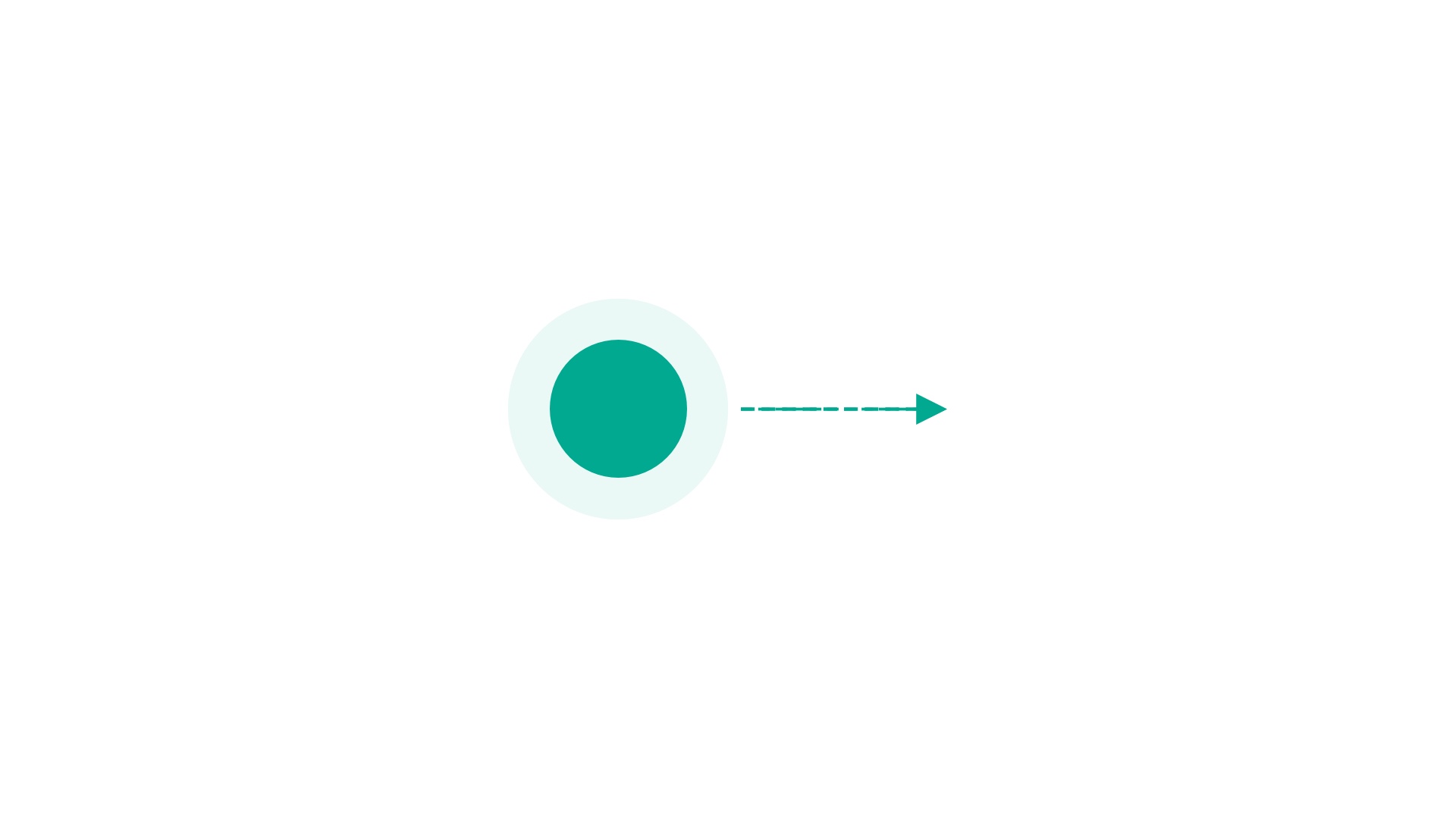 |
| 双击 | 用户快速点击两下以放大/缩小内容、选择文字或触发特定的功能。 | 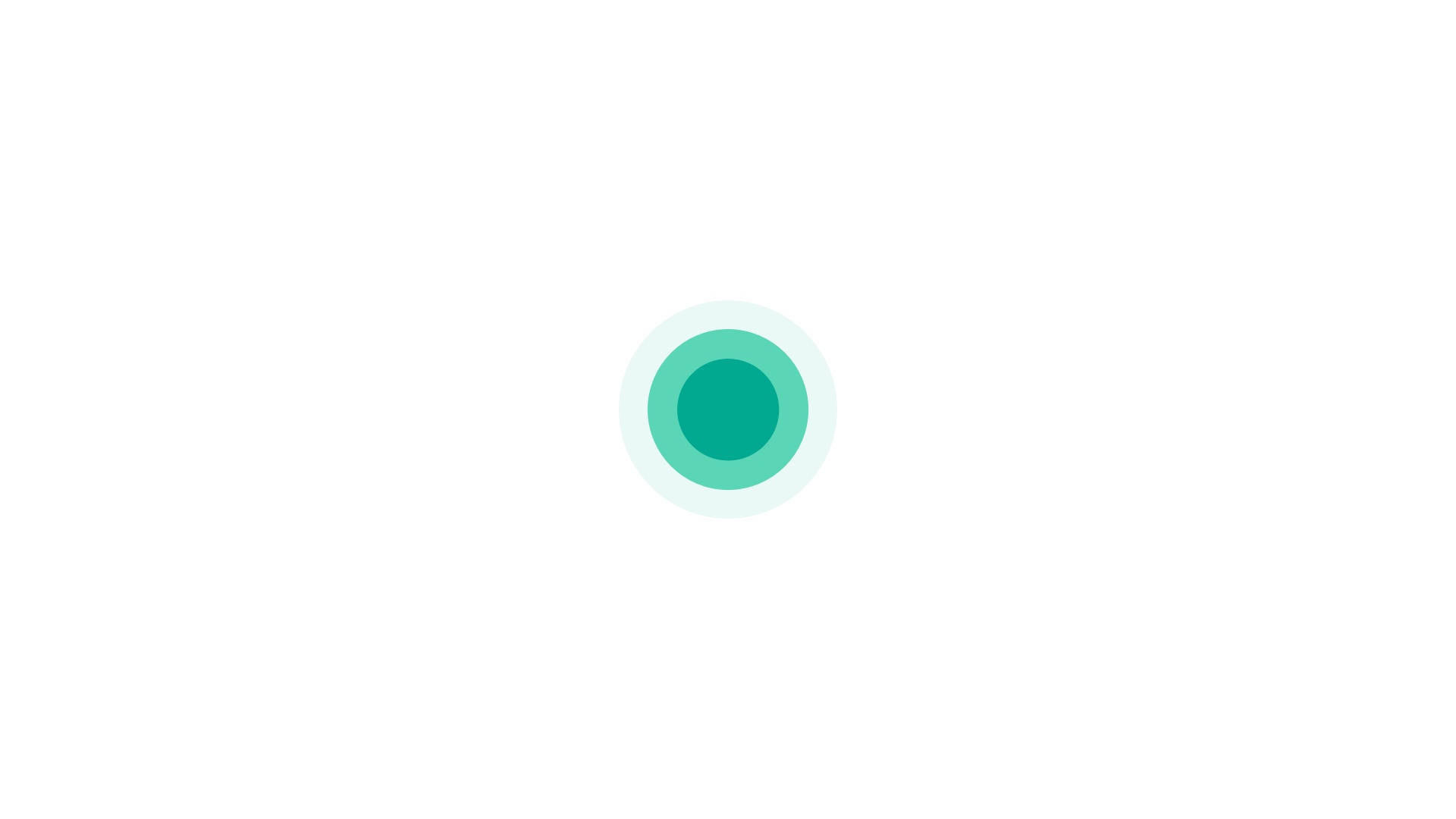 |
| 捏合 | 用户使用两个手指按住屏幕向外展开以放大内容。使用两个手指按住屏幕向内收拢以缩小内容。 场景: 放大/缩小图片。例如,在查看图片界面。 放大/缩小内容。例如,浏览页面或者相机取景界面。 | 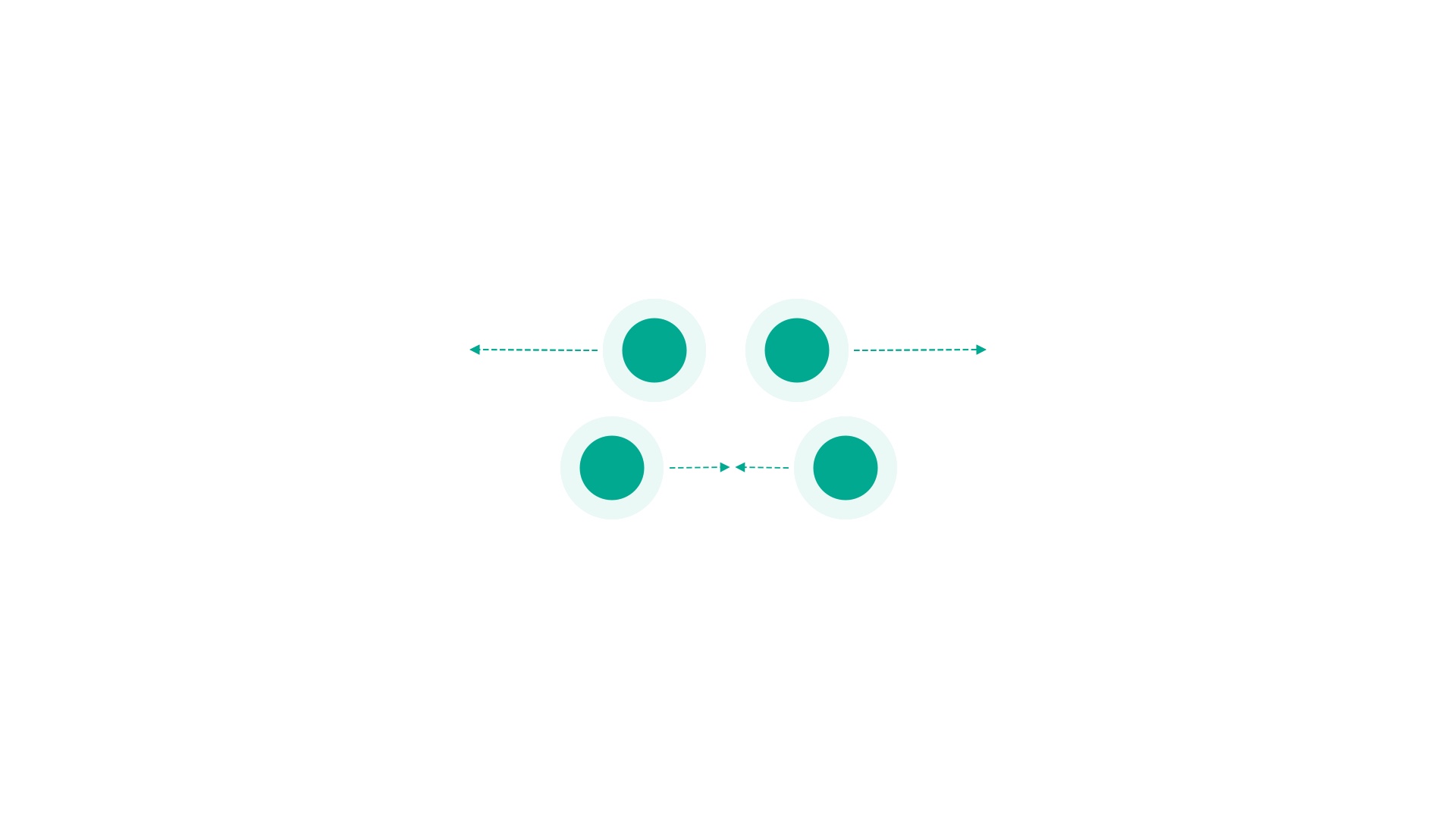 |